5 Errores Que Están Ralentizando Su Computadora
¿Su computadora se ha vuelto más lenta de repente? Eso es más que frustrante porque generalmente no es fácil descubrir qué es exactamente lo que está ralentizando su PC.
¿Pero sabía que la forma en que usa su computadora podría estar causando el 90% de la lentitud? En este artículo técnico, le mostraremos cómo solucionar cinco errores comunes que ralentizan su PC.
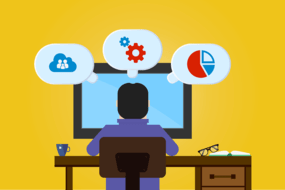
No Reiniciar Su PC Regularmente
¿Recuerda los viejos tiempos cuando terminaba de trabajar en la computadora y la apagaba? Si bien simplemente cerrar su computadora portátil y hacer que Windows "se vaya a dormir" es un gran ahorro de tiempo, esto puede ralentizar su computadora con el tiempo. No estamos diciendo que deba reiniciar su PC todas las noches, pero reiniciar 2-3 veces a la semana es una buena práctica.
Reiniciar su computadora es lo primero que debe hacer siempre que tenga problemas con su PC. Cuando reinicia, su computadora descarga RAM para que la PC se inicie nuevamente, con toda la RAM a su disposición.
Otra cosa para recordar es que cuando reinicia, Windows instala parches, actualizaciones y correcciones importantes. Si su PC está actuando lentamente debido a un problema con el sistema operativo que Microsoft podría solucionar, se corregirá tan pronto como reinicie.
Ejecutar Demasiados Programas en Segundo Plano
¿Sabe cuántos programas ejecuta su computadora en segundo plano? Probablemente no. Con el tiempo, tendemos a instalar docenas de programas, utilidades y software auxiliar. Sin embargo, realmente no usamos todas estas aplicaciones, e incluso si lo hacemos, no las usamos todos los días. Muchos de estos programas se ejecutan en segundo plano sin que se de cuenta y consumen recursos valiosos del sistema como RAM, ancho de banda y espacio en disco.
Para ver cuántos programas se ejecutan en segundo plano, haga clic en la flecha "Mostrar iconos ocultos" en la bandeja del sistema. Le sorprenderá ver muchas cosas allí, incluido el software que ha olvidado por completo.
El siguiente paso es evitar que los programas que no usa todo el tiempo comiencen en el arranque de Windows. De esa manera, su RAM no tendrá demasiadas dificultades cuando encienda o reinicie su computadora.
Puede deshabilitar los elementos de inicio utilizando la categoría de Inicio en la Configuración:
- Vaya al panel de Configuración y busque Inicio
- Abra el panel de Aplicaciones de Inicio para ver cuáles de sus programas se inician al iniciar Windows
- Cambie los programas que no desea iniciar automáticamente.
El panel de Aplicaciones de inicio es muy útil porque muestra el impacto que cada aplicación tiene. Si puede, desactive algunos de los de alto impacto, eso acelerará mucho su PC.
Hacer Clic en Línea Sin Pensar Primero
Internet es una mina de oro para contenido de valor: ¡puede encontrar y descargar prácticamente cualquier cosa! Pero desafortunadamente, algunos sitios son poco escrupulosos cuando se trata de los anuncios que muestran y los archivos que ofrecen para descargar. A menudo hay grandes anuncios con botones de descarga falsos que conducen a sitios infectados por malware y adware. La peor parte es que es demasiado fácil hacer clic en estos anuncios por error y descargar automáticamente software o archivos dañinos en su PC.
La respuesta a este problema es simple: piénselo dos veces antes de hacer clic en un botón de descarga y verifique primero la reputación del sitio. Asegúrese de tener un certificado SSL válido haciendo clic en el icono de candado en la barra de direcciones de su navegador y considere usar un complemento de navegador bloqueador de anuncios para tener una experiencia de navegación más limpia.
No Hacer Ningún Mantenimiento de Computadora
A diferencia de las versiones anteriores del sistema operativo Windows, Windows 10 es rápido y se mantiene así por mucho más tiempo. Sin embargo, todavía necesita un mantenimiento básico de vez en cuando.
El mantenimiento de la computadora no ha cambiado mucho: estamos seguros de que nuestra lista de ajustes y mejoras para mejorar el rendimiento le resultará familiar:
- Limpie el sistema temporal y los archivos de la aplicación
- Elimine el historial del navegador y el caché
- Instale las actualizaciones que ha estado posponiendo
- Elimine archivos duplicados (¡Easy Duplicate Finder es genial para esto!)
- Escanee su PC en busca de malware
Idealmente, realizará estas tareas una vez al mes y su computadora se mantendrá rápida y saludable.
Confundir Su Velocidad De Conexión A Internet Con La Velocidad De Su PC
A menudo, cuando las personas se quejan de que su computadora está funcionando mal y es lenta, en realidad es su conexión a Internet la que está causando problemas. Intente apagar el Wi-Fi y trabajar en la computadora: vea un video sin conexión, escuche música, abra un programa o juego con muchos recursos y vea cómo van las cosas. Si todo es rápido, entonces hay un problema con la velocidad de su conexión a Internet.
Ahora ya sabe qué comportamientos comunes del usuario resultan en una computadora lenta. Si es culpable de descuidar su PC, cambie sus hábitos y dele un poco de cariño, le recompensará con un rendimiento muy superior.
Consejos técnicos
- How to Display Hidden Files and Folders in Windows 11
- Why it's Important to Delete Duplicate Files on Windows PC or Mac
- Why It's Important to Delete Empty Folders in Windows
- How to Remove Duplicate Files from OneDrive?
- How to Manage Duplicate Files on Google Drive?
- Dropbox: Find Duplicates in Your Cloud Storage with Ease
- How to Compare Two Drives for Duplicate Files
- How to Use a Buscador de videos duplicados to Manage Your Movie Library
- The Ultimate Guide for Choosing the Best Duplicate File Remover
- How to Find and Remove Duplicate Files on Windows and Mac
- Top 5 Tips to Help You Organize Your Files and Folders
- How to Free Up Space on Mac: the Ultimate Guide
- 10 Tips and Tricks for Working with Files on Your Windows 10 PC
- How to Effectively Manage Storage Space on Your Work Equipo
- 5 Ways Duplicate Files Are Ruining Your Productivity
- 5 Great Ways to Clean Up Your Google Drive
- How to View Disk Space Usage on Windows and Manage It Effectively
- 5 Errores Que Están Ralentizando Su Computadora
- El Desafío de Limpieza de la Computadora: Despeje su PC en menos de 10 minutos.
- Cómo encontrar fotos duplicadas en su computadora portátil.
- Consejos y trucos para aumentar el espacio de Google Drive sin actualizar su plan
- ¿Por qué Dropbox duplica archivos y cómo evitar que eso suceda?
- Cómo eliminar contactos duplicados en Outlook
- Manage Duplicate Files to Recover Disk Space
- Cómo encontrar y eliminar archivos duplicados con Easy Duplicate Finder™